

| 第 4 章 | |
| 設定 |
  |
||||||
|
||||||
|
||||||||
| 設定を開くには、ホーム画面の |
||||||||
| 4-1 無線とネットワーク | ||||||||
ここでは、「WLAN」、「Bluetooth」、「データ使用」、および「その他」 (「機内モード」、「VPN」、「USB インターネット」) の設定ができます。 |
||||||||
| WLAN | ||||||||
この設定では、WLAN 接続を有効化または無効化できます。 |
||||||||
WLAN が有効な場合、本機で使用可能な無線ネットワークが自動的にスキャンされ、WLAN ネットワーク一覧に表示されます。 |
||||||||
ネットワークステータスアイコン |
||||||||
目的のネットワークを一覧から選択できます。ネットワークを選択した後、パスワードを入力し、「接続」 をタップしてネットワークに直接接続します。または、「詳細オプションを表示」 のチェックボックスにチェックを付けて、プロキシと IP 設定を調整した後に 「接続」 をタップしてネットワークに接続します。 |
||||||||
|
||||||||
| Bluetooth | ||||||||
Bluetooth ワイヤレステクノロジーを使用して、その他の Bluetooth 対応端末との無線接続を確立できます。Bluetooth 対応の端末には、ステレオヘッドホンやキーボードなどがあります。 |
||||||||
Bluetooth 対応の端末は電波を使用してその他の端末と通信するので、その他の端末に対する本機の位置を設定する必要はありません。ただし、Bluetooth 接続は、壁やその他の電子端末などの障害物による干渉を受ける場合があるため注意してください。 |
||||||||
本機は V4.0 Bluetooth をサポートします。本機とその他の Bluetooth 対応端末の効果的な操作を行うために、NEC で承認されている本機互換アクセサリを使用してください。また、端末に本機との互換性があることを端末の製造元に確認してください。 |
||||||||
場合によっては、Bluetooth の使用が制限されることがあります。詳細については、最寄りの代理店またはサービスプロバイダに問い合わせてください。 |
||||||||
Bluetooth ワイヤレステクノロジーが必要なアプリケーションをバックグラウンドで使用または実行すると、本機のバッテリが消費されるため、バッテリでの駆動時間が短くなります。以下の Bluetooth 設定を構成できます。 |
||||||||
|
||||||||
| データ使用 | ||||||||
指定した期間におけるデータ使用の状況を確認できます。 |
||||||||
| その他 | ||||||||
「機内モード」: 機内モードを有効にすると、本機のすべての無線接続が無効になります。 |
||||||||
「VPN」: これらの設定を使用して、さまざまな VPN (仮想プライベートネットワーク) を追加およびセットアップできます。 |
||||||||
| 4-2 端末 | ||||||||
| オーディオプロファイル | ||||||||
この画面を表示するには、「設定」 - 「端末」の「オーディオプロファイル」 の順にタップします。音の設定には、「事前設定プロファイル (全般、マナーモード、ミーティング、屋外)」 と、「イヤホンのオーディオ強化機能」 が含まれます。 |
||||||||
| ディスプレイ | ||||||||
この画面を表示するには、「設定」- 「端末」の「ディスプレイ」 の順にタップします。ディスプレイ設定には、「個人用カスタマイズ」 (「ロック画面通知」 と 「壁紙」) と、「ディスプレイ」 (「画面の明るさ」、「スクリーンセーバー」、「フォントサイズ」、および 「スリープ」) が含まれます。 |
||||||||
「壁紙」: 「ギャラリー」、「ビデオ壁紙」、「ライブ壁紙」および 「壁紙」 の写真を壁紙として選択できます。 |
||||||||
「画面の明るさ」: 画面の明るさは、手動で調整するか、「明るさを自動調整」 にチェックを付けて、周囲の照明に合わせて自動的に調整することができます。 |
||||||||
「スクリーンセーバー」:スクリーンセーバーのオン/オフの設定ができます。スクリーンセーバーをオンにした場合、「時計」、「カラー」、「フォトテーブル」、「フォトフレーム」から選択できます。 |
||||||||
「フォントサイズ」: このオプションでは、画面に表示するテキストのフォントサイズを選択できます。フォントは、「小」、「中」、「大」、または 「特大」 に設定できます。 |
||||||||
「スリープ」: このオプションを使用すると、操作のない場合に本機を自動的にロックして電力を節約できます。このオプションでは、本機が自動的にロックされるまでに本機の画面を有効にしておく時間を選択できます。「起動しない」もしくは「15 秒」、「30 秒」、「1 分」、「2 分」、「5 分」、「10 分」 または 「30 分」 の時間を設定できます。 |
||||||||
| ストレージ | ||||||||
内部ストレージ、総容量のストレージを確認するには、「設定」 - 「端末」の「ストレージ」 の順にタップします。 |
||||||||
| 電池 | ||||||||
バッテリの使用データ、バッテリの残存ステータス、およびバッテリの使用履歴の詳細を確認するには、「設定」 - 「端末」の「バッテリ」 の順にタップします。 |
||||||||
| アプリ | ||||||||
「設定」-「端末」の「アプリ」 の順にタップすると、選択したアプリケーションを容易に管理および削除できます。 |
||||||||
実行中のアプリケーションまたはサードパーティのソフトウェア開発会社から提供されているアプリケーションをアプリケーション一覧でフィルタすることもできます。 |
||||||||
アプリケーションを選択すると、そのアプリケーションの詳細および関連情報を表示できます。「強制停止」、「アンインストール」、「キャッシュを消去」、および 「データを消去」 などの機能を実行することもできます。 |
||||||||
| 4-3 ユーザー設定 | ||||||||
この設定には、「位置情報アクセス」、「セキュリティ」、「言語と入力」、および 「バックアップとリセット」 が含まれます。 |
||||||||
| 位置情報アクセス | ||||||||
「設定」 - 「ユーザー設定」の「位置情報アクセス」 の順にタップすると、アプリで位置情報を使用したり、位置の決定方法を選択することができます。 |
||||||||
「GPS 機能」: GPS を使用して位置をピンポイントで特定します。 「WLAN/モバイル接続時の位置情報」: アプリは Google の位置情報サービスを使って、短時間でユーザーの位置を予測します。 |
||||||||
| セキュリティ | ||||||||
セキュリティ設定にアクセスするには、「設定」- 「ユーザー設定」の「セキュリティ」 の順にタップします。セキュリティ設定には、「画面のセキュリティ」、「暗号化」、「パスワード」、「デバイス管理」、および 「認証情報ストレージ」 が含まれます。 |
||||||||
「画面のセキュリティ」: 画面のロック方法およびロック画面に表示される所有者情報を設定できます。 |
||||||||
|
||||||||
|
||||||||
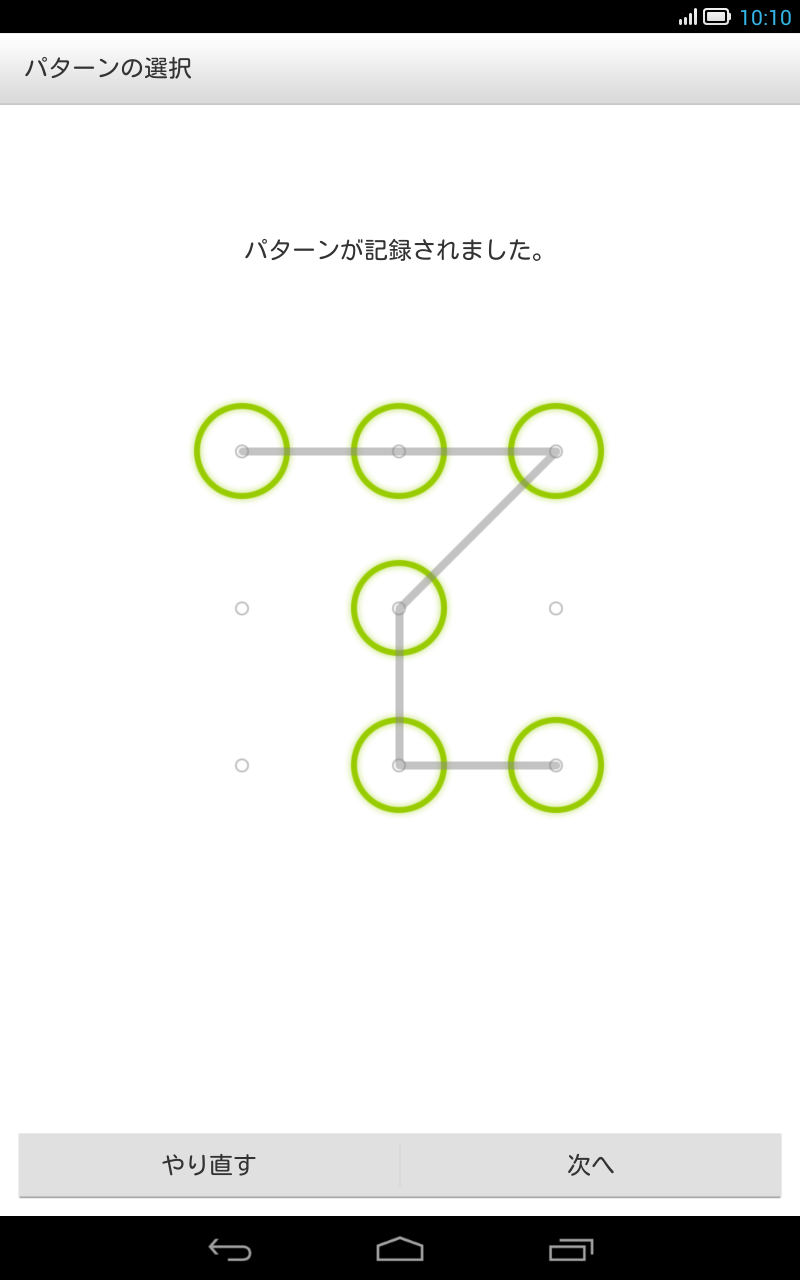 |
||||||||
|
||||||||
|
||||||||
|
||||||||
「パスワード」: 「パスワードを表示する」は、選択したパスワードを入力するときにパスワードをマスクするかどうかを指定できます。チェックボックスにチェックを付けると、パスワードはマスクされずに表示されます。チェックボックスにチェックを付けない場合は、入力したパスワードは他人に読み取られないように **** として表示されるので、セキュリティが向上します。 |
||||||||
「デバイス管理」: このオプションを使用して本機を管理し、一般販売されていないアプリのインストールを行います。 |
||||||||
|
||||||||
|
||||||||
「認証情報ストレージ」: この機能を使用すると、特定のセキュリティ証明書またはその他の証明書が必要な Web ページおよび LAN にアクセスできます。 |
||||||||
|
||||||||
| 言語と入力 | ||||||||
「言語」: 本機の操作に使用する言語を選択します。 |
||||||||
「スペルチェック」: スペルチェッカーの機能を有効化または無効化します。 |
||||||||
「ユーザー辞書」: 新しい単語や用語を本機の辞書に追加できます。 |
||||||||
「キーボードと入力方法」: このオプションを使用すると、入力方法を選択および設定できます (「デフォルト」、「Google キーボード」、「Google 音声入力」および「Simeji」を含む)。 |
||||||||
「音声」: ここでは、テキスト読み上げ出力の音声読み上げおよび全般設定を構成できます。 |
||||||||
「マウス/トラックパッド」: ここでは、ポインタの速度を調整できます。 |
||||||||
| バックアップとリセット | ||||||||
| ここでは、データのバックアップ、すべての DRM ライセンスの消去、工場出荷時の状態への本機のリセットを実行することができます。 | ||||||||
| 4-4 システム | ||||||||
| 日付と時刻 | ||||||||
ここでは、システム時刻など、時刻に関連する多くのオプションを設定できます。 |
||||||||
ネットワーク経由での時刻とタイムゾーンの自動更新の有効化 (ネットワークサポートが必要)、タイムゾーンの選択、特定の日付と時刻の設定、および日付と時刻の表示形式の設定を行うことができます。 |
||||||||
| スケジュールされた電源のオン&オフ | ||||||||
| この設定を使用すると、端末の電源を自動的にオンまたはシャットダウンにする時間、および繰り返しモードを設定できます。 | ||||||||
| ユーザー補助 | ||||||||
| 「サービス」: ここではTalkback をオンにできます。 | ||||||||
「システム」: ここでは拡大表示ジェスチャーや表示テキストに大きなフォントサイズを設定することや、タッチ/固定キーの遅延時間を設定することに加えて、Web スクリプトのインストールの許可や画面の自動回転のオン/オフを設定することができます。 |
||||||||
| タブレット情報 | ||||||||
| このオプションには、「システムアップグレード」、「端末の状態」、「法的情報」、「モデル番号」、「Android バージョン」、「カーネルバージョン」、「ビルド番号」、「ソフトウェアのバージョン」、「ハードウェアバージョン」 などが表示されます。 | ||||||||
| 第 3 章: アプリケーション |